Chrome OS est un système d'exploitation très léger développé par Google et tout est basé sur Linux, ce qui en fait un système d'exploitation polyvalent. Avec le temps, Google a ajouté de très bonnes fonctionnalités à Chrome OS, telles que l'intégration du Play Store, la prise en charge des applications Linux, etc. Si vous voulez essayer Chrome OS pour voir s'il correspond à vos goûts, installez-le sur votre PC sans sacrifier votre précieux Windows. Voici un guide sur l'installation et le double démarrage de ChromeOS sans utiliser de clé USB. En attendant, vous pouvez également en apprendre davantage sur Chrome OS Flex .

combien de données utilise le zoom
Prérequis pour installer ChromeOS sans USB
Table des matières
- PC ou ordinateur portable 64 bits avec au moins 16 Go d'espace de stockage vide.
- Le démarrage sécurisé doit être désactivé à partir du BIOS.
- La virtualisation ou Hyper-V doit être activé à partir du BIOS.
- Le système doit prendre en charge UEFI.
- Winrar doit être installé sur votre PC Windows.
Étape pour installer ChromeOS sans clé USB
Si vous avez pris soin des conditions préalables de l'installation de Chrome OS sur votre PC Windows. Passons au processus d'installation de ChromeOS en tant que double démarrage sur votre machine Windows.
Désactiver l'hibernation et le démarrage rapide
Pour effectuer un double démarrage de Chrome OS sur votre PC Windows, nous devons désactiver l'hibernation et le démarrage rapide sous Windows. Pour ce faire, ouvrez le Invite de commandes et exécutez cette commande :
powercfg.exe /hibernate désactivé
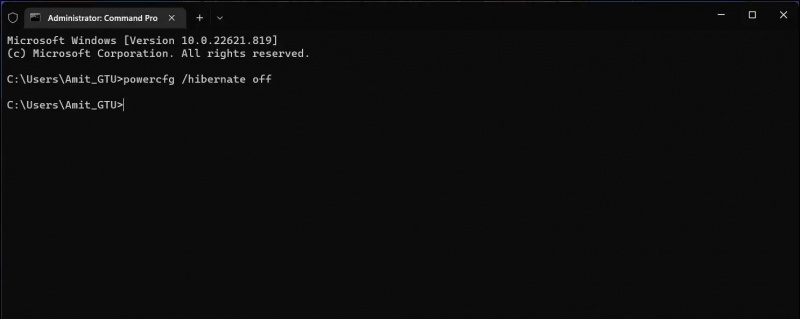
3. Une fois l'installation terminée, lancer Ubuntu dans le menu Démarrer, puis créez un nouveau nom d'utilisateur et un nouveau mot de passe.
Note: Le mot de passe reste vide même si vous tapez, tapez simplement le mot de passe et appuyez sur Entrée.
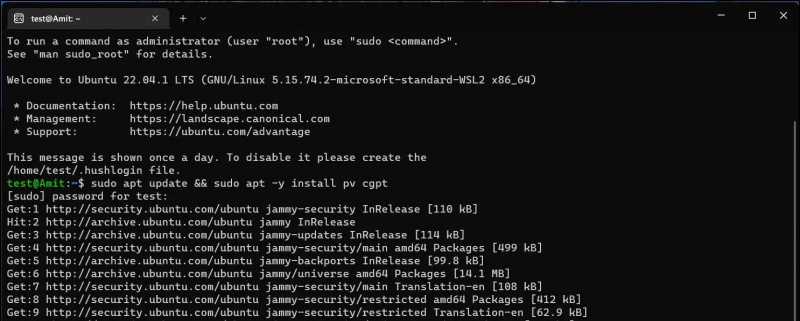
sudo apt mise à jour && sudo apt -y install pv cgpt
Cela prendra également un certain temps pour terminer la mise à jour des applications, vous devez rester connecté à Internet pendant tout le processus de mise à jour.
Création d'une nouvelle partition sous Windows pour installer ChromeOS
Nous devons maintenant créer une petite partition sur le disque de votre système Windows pour y installer ChromeOS. Suivez ces étapes pour créer une partition sous Windows.
1. Presse Gagner + R pour ouvrir Exécuter, tapez ' diskmgmt.msc ” et appuyez sur Entrer .
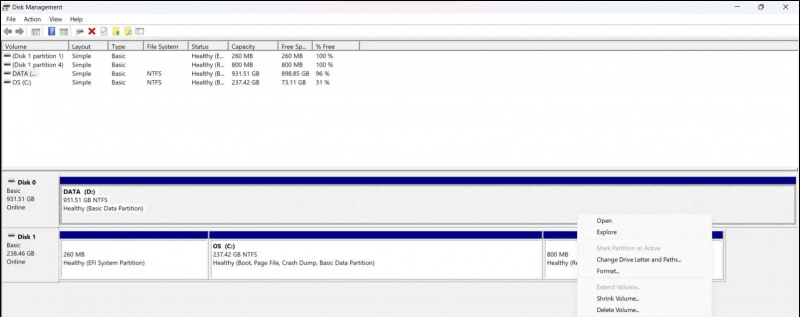
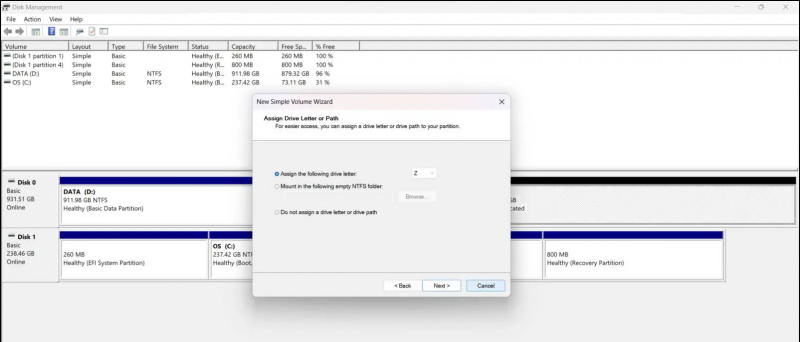 lien et sur cette page, pour télécharger la dernière image de récupération en fonction de votre CPU et de vos générations. Consultez la liste ci-dessous pour savoir quelle image de récupération vous devez télécharger en fonction de votre CPU.
lien et sur cette page, pour télécharger la dernière image de récupération en fonction de votre CPU et de vos générations. Consultez la liste ci-dessous pour savoir quelle image de récupération vous devez télécharger en fonction de votre CPU.
- Intel jusqu'à la 9ème génération : ramus
- Intel au-dessus de la 9e génération : retourner
- AMD (Stony Ride et Briston Ridge): grognement
- AMD Ryzen : Zork
Pour que tout fonctionne, nous devons télécharger le Fichier Sebanc Brunch . Le dernier fichier que vous devez télécharger est Grub2Win et une fois que vous obtenez tous les fichiers, créez un nouveau dossier nommé ' chrome ' à l'intérieur Téléchargements . Déplacez tous les fichiers que vous avez téléchargés jusqu'à présent vers ce ' chrome ' dossier.

cd /mnt/(your chromeos folder location) 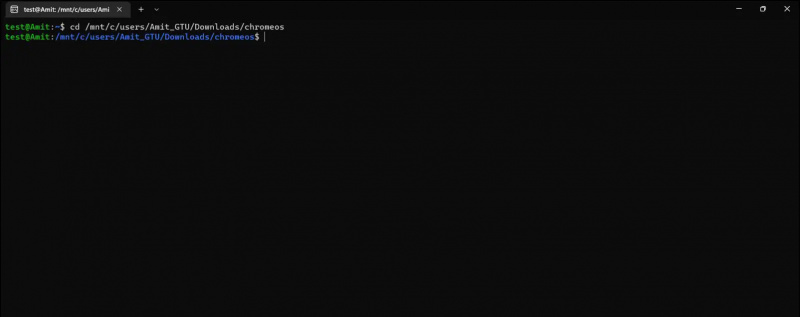
4. Cliquez sur Ajouter une nouvelle entrée bouton et tapez ‘ chrome ‘ dans le champ titre. Cliquez sur le type menu déroulant et sélectionnez Créer une section utilisateur .
5. Pâte le code, copié dans étape 2 , puis cliquez sur la croix pour fermer le bloc-notes. Cliquez sur Sauvegarder alors D'ACCORD , alors D'ACCORD à nouveau sur la fenêtre Grub2Win.
supprimer un appareil de mon compte google
Démarrez Chrome OS à partir du menu de démarrage
Maintenant, tout simplement redémarrez votre ordinateur et vous verrez un menu de démarrage. Utilisez les touches fléchées pour descendre et sélectionnez chrome et appuyez sur Entrer clé. Cela démarrera le système d'exploitation Chrome sur votre ordinateur et à partir de là, vous pourrez commencer à configurer votre système d'exploitation Chrome.
Emballer
Le processus de double démarrage de ChromeOS sans clé USB est assez fastidieux, mais le résultat est un système d'exploitation Chome à double démarrage fonctionnel avec toutes les fonctionnalités activées. Si vous êtes bloqué à une étape, n'hésitez pas à nous contacter. Restez à l'écoute de GadgetsToUse pour plus de procédures pas à pas.
Aussi, lisez :
- Comment installer Dynamic Island sur Windows 11/10 gratuitement
- 5 façons de voir les détails du modèle de carte mère sur un PC ou un ordinateur portable Windows
- 15 meilleures façons de réparer USB non détecté sur Windows 11
- Comment installer Windows 11 sur des systèmes non pris en charge avec un seul outil
Vous pouvez également nous suivre pour des nouvelles technologiques instantanées sur Actualités de Google ou pour des trucs et astuces, des critiques de smartphones et de gadgets, rejoignez beepry.it

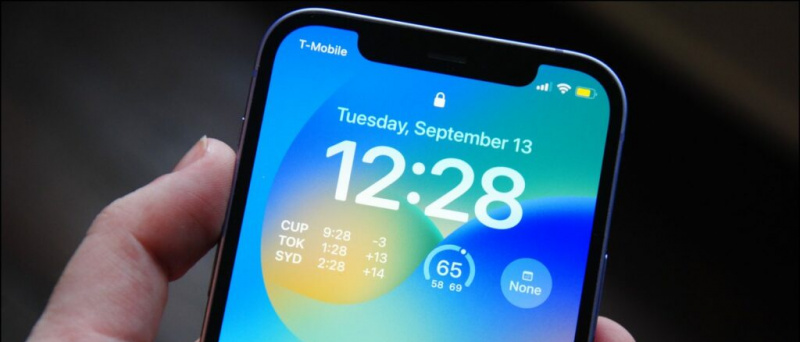



![[FAQ] La vraie vérité sur les frais d'UPI et de portefeuille de 1,1 %](https://beepry.it/img/news/F0/faq-the-real-truth-about-1-1-upi-and-wallet-charges-1.jpg)



